Wenn Sie in einer Region leben, in der das Wetter unvorhersehbar ist, müssen Sie das Wetter regelmäßig überprüfen. Und wenn Sie ein Outdoor-Abenteuer planen, kann es von Vorteil sein, die Temperatur Ihres Reiseziels im Voraus zu kennen. Glücklicherweise hat die Technologie intelligente Geräte eingeführt, die es den Benutzern einfacher machen, das Wetter zu überprüfen. Was aber, wenn Sie das Wetter an einem anderen Ort auf Ihrem iPad wissen möchten?
Nun, es ist auch möglich. Erfahren Sie mit dieser leicht verständlichen Anleitung, wie Sie den Wetterstandort auf dem iPad ändern. Sie kennen die praktischen Tipps und Techniken zum Ändern von Wetterstandorten auf dem iPad.
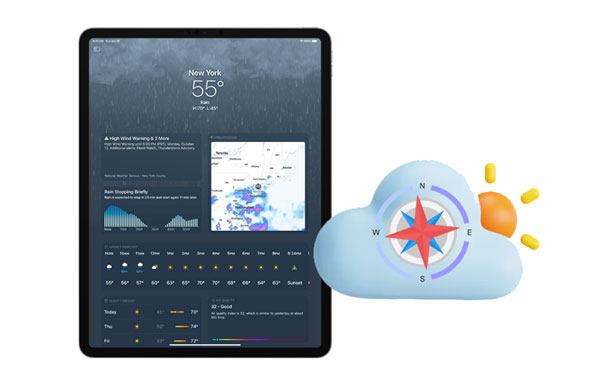
iPads bieten eine mühelose Möglichkeit, alle benötigten Wetterinformationen anzuzeigen, ohne Anwendungen von Drittanbietern herunterladen zu müssen. Mit einem iPad-Wetter-Widget können Sie mit einem einfachen Blick auf Ihren Startbildschirm die Wetterbedingungen in Echtzeit kennen.
Widgets sind eine fantastische Möglichkeit, schnell und einfach auf Ihre Lieblings-Apps, Inhalte oder alles, was Sie sonst noch benötigen, zuzugreifen. Dasselbe gilt auch für das Wetter-Widget. Wenn es auf Ihrem Startbildschirm verfügbar ist, müssen Sie nicht mehr zeitaufwändig durch mehrere Bildschirme wischen und tippen, um herauszufinden, wie die Prognose für morgen aussehen wird. Wäre es nicht viel bequemer, wenn Sie nur einen Blick nach unten werfen müssten, um sofort ein Update zu erhalten?
Mit Wetter-Widgets können Benutzer Live-Wetterdaten direkt auf ihren Kanal übertragen. Sie haben die vollständige Kontrolle darüber, wie Sie Ihre Prognosen anzeigen möchten, sei es für einen einzelnen Tag oder über mehrere Tage. Außerdem können Sie anhand von Stadtnamen, Bundesstaaten, Ländern oder Postleitzahlen nach Standorten suchen. Durch die Integration dieses praktischen Tools in die Plattform bleibt jeder über die neuesten Informationen zu den lokalen Wetterbedingungen auf dem Laufenden.
Ebenso ist es hilfreich, den Standort des Wetter-Widgets zu ändern. Schließlich ist es toll, das Wetter zu Hause überprüfen zu können, aber was ist, wenn Sie über das Wochenende weg sind? Um sicherzustellen, dass Sie regelmäßig genaue Messwerte erhalten, ist es wichtig, den Standort des Wetter-Widgets auf Ihrem iPad zu aktualisieren.
Erfahren Sie mehr: Es ist einfach , Ihren GPS-Standort auf einem Android-Telefon zu ändern, wenn Sie diese nützlichen Ansätze kennen.
Wie ändere ich den Wetterstandort auf meinem iPad? Nun, wir verstehen die Notwendigkeit, die richtigen Wetteraktualisierungen zu erhalten. Es kann jedoch schwierig sein, den Standort des iPad-Wetter-Widgets zu ändern, da Sie sich möglicherweise an einem Ort befinden, den Sie nicht haben wollten. Für diesen Fall stellen wir ein leistungsstarkes und zuverlässiges GPS-Änderungstool vor, das niemals versagt. Location Changer gilt als die beste Software, die den Standort Ihres Geräts überall auf der Welt sofort fälschen kann.
Die Joystick-Funktion macht es einfacher, Ihre GPS-Bewegung vorzutäuschen und genau den gewünschten Ort zu erreichen. Außerdem kann diese Software problemlos Android-Standorte fälschen.
* Ändern Sie den Wetterstandort auf dem iPad an einen beliebigen Ort.
* Die Joystick-Funktion täuscht GPS-Bewegungen frei vor.
* Planen Sie eine Route mit einer individuellen Geschwindigkeit.
* Funktioniert auf den meisten iOS-Modellen.
* Unterstützen Sie standortbasierte Anwendungen, z. B. das Ändern des Standorts von Instagram .
Laden Sie diesen GPS-Wechsler unten herunter.
Schritt 1: Starten Sie das Programm nach dem Herunterladen auf dem PC. Schließen Sie das iPad an den Computer an und klicken Sie auf „ Vertrauen “, um diesem Computer zu vertrauen. Klicken Sie auf „ Erste Schritte “.
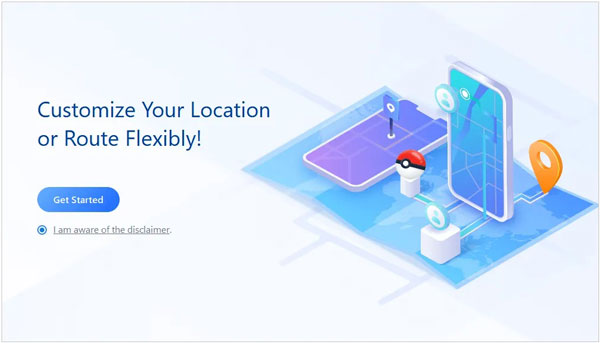
Schritt 2: Die Karte wird nun automatisch geladen. Wählen Sie den Ort aus, an dem Sie das iPad aufstellen möchten, nachdem Sie in der rechten Ecke „ Teleport-Modus “ ausgewählt haben. Scrollen Sie mit der Maus, während Sie die Karte vergrößern und verkleinern, und wählen Sie Ihren bevorzugten Standort aus. Sie können auch die GPS-Koordinaten in der linken Ecke eingeben, um nach dem Ziel zu suchen.
Schritt 3: Nachdem Sie Ihr Ziel ausgewählt haben, wird eine Seitenleiste mit den Zieldetails angezeigt. Klicken Sie auf „ Verschieben “, um den Standort zu ändern.

Lesen Sie auch: Wie kann man Pokemon Go auf einem Android-Gerät fälschen ? Öffnen Sie diesen Leitfaden und erhalten Sie effektive Methoden.
Normalerweise benötigt eine Wetter-App Ihren Standort. Wenn Sie Ihren aktuellen Standort nicht angegeben haben, erhalten Sie wahrscheinlich die falschen Wetteraktualisierungen. Einige Benutzer hatten Probleme damit, dass das Wetter-Widget ihres iPad nicht funktionierte, fehlerhaft war oder die Temperatur nicht aktualisierte. Deshalb suchen sie nach einer Möglichkeit, den Wetterstandort auf iPads zu ändern. Um dieses Problem zu beheben, finden Sie hier eine einfache Anleitung, wie Sie die Position des Wetter-Widgets auf dem iPad ändern können:
Schritt 1: Halten Sie das Wetter-Widget auf dem Startbildschirm Ihres iPads gedrückt. Klicken Sie dann auf „ Wetter bearbeiten “, um die zum Wetter-Widget hinzugefügten Orte anzuzeigen.
Schritt 2: Wenn der falsche Standort angezeigt wird, haben Sie zwei Möglichkeiten. Sie können Ihre aktuelle Adresse manuell hinzufügen, indem Sie auf das Standortfeld tippen oder es von Ihrem iPad erkennen lassen.
Schritt 3: Sobald Sie den idealen Standort ermittelt haben, tippen Sie einfach auf eine beliebige freie Stelle auf Ihrem Bildschirm, um zur Startseite zurückzukehren und Ihren Standort zu speichern.
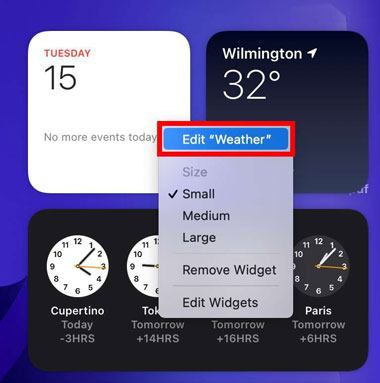
Weiterführende Literatur: Welches ist die beste Fake-GPS-App? Schauen Sie sich die Liste an – 10 ausgezeichnete Optionen
Wenn Sie ein Apple-Gerät besitzen, sind die Möglichkeiten zur Personalisierung Ihres Startbildschirms praktisch unbegrenzt. Sie können Widgets in Sekundenschnelle zu Ihrem Bildschirm hinzufügen und daraus entfernen und gleichzeitig deren Größe, Form und Platzierung anpassen. Um diese Funktion weiter auszubauen, sollten Sie diese Top-Strategien in Betracht ziehen, um Widgets perfekt auf dem Startbildschirm Ihres iPads zu platzieren.
Durch das direkte Hinzufügen von Widgets zum Startbildschirm Ihres Geräts können Sie schneller auf das zugreifen, was Sie benötigen. Darüber hinaus kann dieses Widget an einer beliebigen Stelle auf dem Bildschirm platziert werden. Wenn es an der Zeit ist, Einstellungen wie den Wetterstandort auf dem iPad anzupassen, platzieren Sie einfach ein Widget direkt auf Ihrem Startbildschirm. Hier ist wie:
Schritt 1: Halten Sie den leeren Bereich auf dem Startbildschirm Ihres iPads gedrückt und klicken Sie auf das „ + “-Symbol in der oberen linken Ecke.
Schritt 2: Scrollen Sie nach unten und wählen Sie das Widget aus, das Sie hinzufügen möchten, wählen Sie die Größe und das Layout des Widgets aus und klicken Sie auf „ Widget hinzufügen “.
Schritt 3: Platzieren Sie nun das Widget an einer Position, an der es auf den Bildschirm passt, und klicken Sie auf „ Fertig “.
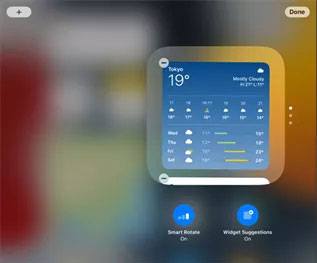
Mit dem Stacks-Widget können Sie Widgets schnell und einfach übereinander anordnen. Es ändert sich sogar dynamisch im Laufe des Tages, um Inhalte aus verschiedenen Anwendungen oder Diensten anzuzeigen, die auf Ihrem Gerät gespeichert sind. Sie müssen lediglich nach oben oder unten wischen, um diese Artikel bequem zu durchsuchen. Hier finden Sie eine Schritt-für-Schritt-Anleitung zum einfachen Erstellen von Widget-Stapeln auf iPad-Startbildschirmen.
Schritt 1: Halten Sie ein Widget gedrückt und wählen Sie die Option „ Stapel bearbeiten “.
Schritt 2: Klicken Sie auf die Symbole „ - “ oder „ + “, um die Widgets zu löschen oder hinzuzufügen.
Schritt 3: Klicken Sie auf „ Fertig “, wenn Sie mit dem Stapeln der Widgets fertig sind.
Möglichkeiten zu finden, den Startbildschirm Ihres iPad anzupassen, ist eine unterhaltsame und aufregende Möglichkeit, das Benutzererlebnis noch besser zu machen, als es ohnehin schon ist. Es erfordert nur ein wenig Geduld und Know-how, um Widgets auf dem Startbildschirm Ihres Geräts zu stapeln. Mit diesen Anweisungen können Sie problemlos den Standort des iPad-Wetter-Widgets ändern und Widget-Stapel einrichten. Wenn Sie den Wetterstandort auf Ihrem iPad einfach ändern möchten, verwenden Sie GPS Changer. Es kann auch gleichzeitig das GPS Ihres Geräts ändern.
In Verbindung stehende Artikel
Fälschen Sie ganz einfach den Twitter-Standort auf Ihrem Gerät [Informativer Leitfaden]
Beste iSpoofer-Alternativen für Android und iOS [Aktualisiert]
Gefälschtes GPS, kein Root auf Android und kein Jailbreak auf iOS (Ultra Guide)
So übertragen Sie Musik vom iPad auf den iPod mit/ohne Computer (iOS 16 wird unterstützt)
Einfaches Übertragen von iBooks vom iPad auf ein anderes iPad | 6 fantastische Methoden
Wie kann ich das iPhone ganz einfach auf das iPad spiegeln? Zeigen Sie alle Details
Urheberrecht © samsung-messages-backup.com Alle Rechte vorbehalten.